コンポーネントのテスト
デフォルトでは、関連付けられているアプリケーションプロファイルまたはインスタンスに指定されたテストデバイスでコンポーネントがテストされます。コンポーネントをテストするデバイスとして、他のデバイスを指定することもできます。コンポーネントからデバイスへの直接ポーリングが開始し、成功または失敗メッセージが返されます。コンポーネントのテスト時に、コンポーネントで収集された値は破棄されます。
1 つのコンポーネントをテストするには:
- WhatsUp Gold Web インターフェイスで、[APM] > [設定] に移動します。[すべてのアプリケーションプロファイル] ページが表示されます。
- テストするコンポーネントを含んでいるアプリケーションプロファイルまたはインスタンスをナビゲーションツリーから選択します。
- アプリケーションプロファイル内のコンポーネントをテストする場合は、[アプリケーションプロファイルの編集] をクリックします。
![[アプリケーションプロファイルの編集] をクリックして、アプリケーションプロファイル内のコンポーネントをテストします](36088.png)
- テストするコンポーネントの左側にある三角形のアイコンをクリックして、コンポーネントビューを展開します。
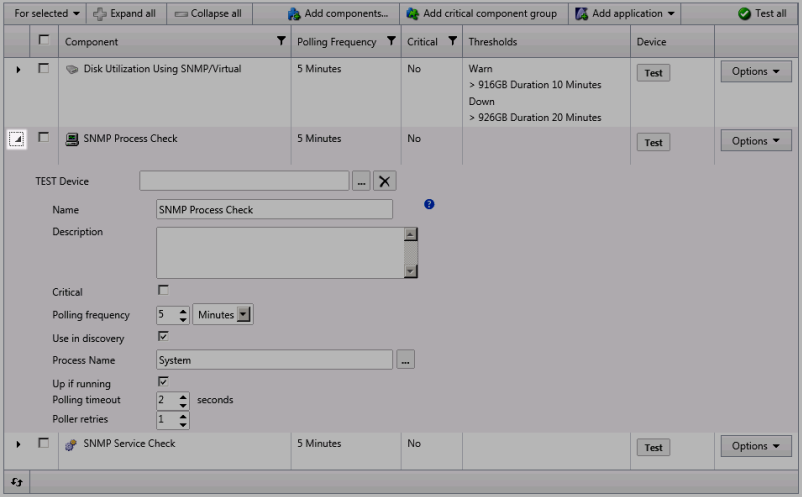
- コンポーネントの [テストデバイス] ボックスの横にある参照ボタン (...) をクリックして、[デバイスの選択] ダイアログを起動します。

- 個々のコンポーネントをテストするデバイスをナビゲーションツリーから選択し、[OK] をクリックします。
メモ テストデバイスが選択されていない場合、アプリケーションプロファイルまたはインスタンスに関連付けられているテストデバイスでコンポーネントがテストされます。
- [テスト] をクリックして、選択したデバイス上のコンポーネントをテストします。テストが完了したら、テストの成功または失敗を示すメッセージがコンポーネント名の下に表示されます。
![[テスト] ボタンをクリックしてコンポーネントをテストします](36075.png)
複数のコンポーネントを同時にテストするには:
- WhatsUp Gold Web インターフェイスで、[APM] > [設定] に移動します。[すべてのアプリケーションプロファイル] ページが表示されます。
- テストするコンポーネントを含んでいるアプリケーションプロファイルまたはインスタンスをナビゲーションツリーから選択します。
- アプリケーションプロファイル内のコンポーネントをテストする場合は、[アプリケーションプロファイルの編集] をクリックします。
- それぞれの該当するコンポーネント名の左側にあるチェックボックスをクリックして、テストするコンポーネントを選択します。
- 最初にテストするコンポーネントの左側にある三角形のアイコンをクリックして、コンポーネントビューを展開します。
- コンポーネントの [テストデバイス] ボックスの横にある参照ボタン (...) をクリックして、[デバイスの選択] ダイアログを起動します。
- 個々のコンポーネントをテストするデバイスをナビゲーションツリーから選択し、[OK] をクリックします。
- 同様に、テストするコンポーネントごとにテストデバイスを選択します。
メモ 1 つ以上のコンポーネントにテストデバイスが選択されていない場合、アプリケーションプロファイルまたはインスタンスに関連付けられているテストデバイスで、選択したコンポーネントがテストされます。
- [選択済みの項目] メニューを展開し、[テスト] をクリックします。
![[選択済みの項目] メニューから、[テスト] をクリック](36076.png)
テストが完了したら、テストの成功または失敗を示すメッセージが、選択した各コンポーネントの名前の下に表示されます。
すべてのコンポーネントをテストするには:
- WhatsUp Gold Web インターフェイスで、[APM] > [設定] に移動します。[すべてのアプリケーションプロファイル] ページが表示されます。
- テストするコンポーネントを含んでいるアプリケーションプロファイルまたはインスタンスをナビゲーションツリーから選択します。
- アプリケーションプロファイル内のコンポーネントをテストする場合は、[アプリケーションプロファイルの編集] をクリックします。
- 最初にテストするコンポーネントの左側にある三角形のアイコンをクリックして、コンポーネントビューを展開します。
- コンポーネントの [テストデバイス] ボックスの横にある参照ボタン (...) をクリックして、[デバイスの選択] ダイアログを起動します。
- 個々のコンポーネントをテストするデバイスをナビゲーションツリーから選択し、[OK] をクリックします。
- 同様に、アプリケーションプロファイルまたはインスタンス内のコンポーネントごとにテストデバイスを選択します。
メモ 1 つ以上のコンポーネントにテストデバイスが選択されていない場合、アプリケーションプロファイルまたはインスタンスに関連付けられているテストデバイスで、選択したコンポーネントがテストされます。
- [すべてテスト] をクリックします。
![[すべてテスト] をクリックしてプロファイルのすべてのコンポーネントをテストします](36080.png)
テストが完了したら、テストの成功または失敗を示すメッセージが、各コンポーネントの名前の下に表示されます。